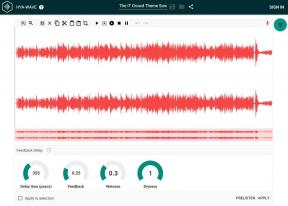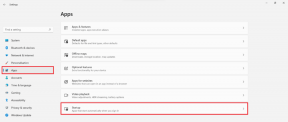9 sätt att fixa Discord Search som inte fungerar på mobilen
Miscellanea / / April 03, 2023

Om du är någon som aktivt använder Discord-appen på din mobiltelefon kan du stöta på ett problem där sökningen inte fungerar. På samma sätt är detta ett ganska vanligt problem som många användare rapporterar att stöta på. Det finns många användbara funktioner som är tillgängliga i Discord-appen. Sökfunktionen är en av de mest användbara i appen. Det kan vara väldigt användbart när du letar efter specifika kanaler eller chattar i Discord. Följaktligen kan det vara väldigt irriterande att ha Discord-sökning som inte fungerar mobilt. Även om en officiell korrigering för detta vanliga problem för närvarande inte är tillgänglig, finns det några korrigeringar samt lösningar som du kan försöka lösa problemet. Lyckligtvis har den här artikeln fått dig täckt över alla olika metoder du kan prova. Den här artikeln handlar därför om några av de korrigeringar som du kan försöka fixa att Discord-sökning inte fungerar på mobilen.
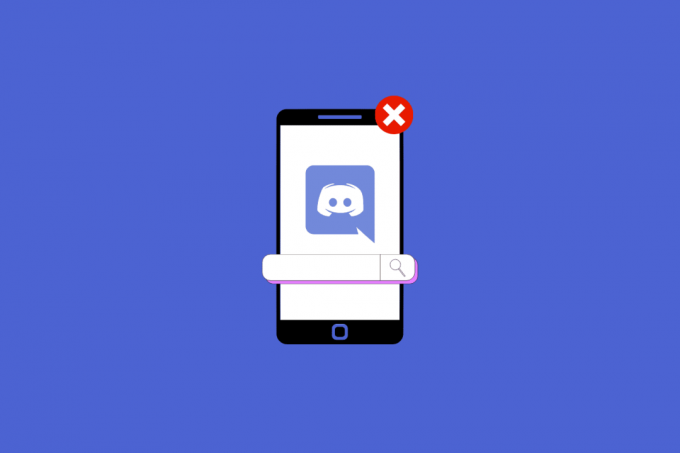
Innehållsförteckning
- Sätt att fixa Discord Search som inte fungerar på mobilen
- Varför fungerar inte Discord Search?
- Hur man åtgärdar Discord Search som inte fungerar på mobilen
- Metod 3: Vänta på Discord Server Uptime
- Metod 4: Felsök Internetanslutning
Sätt att fixa Discord Search som inte fungerar på mobilen
I den här artikeln har vi visat felsökningsmetoderna för att fixa Discord-sökning som inte fungerar mobilproblem.
Varför fungerar inte Discord Search?
Discord-sökning som inte fungerar på din mobila enhet kan vara ett mycket problematiskt problem på grund av det funktionella syftet med sökningen. Den lätthet och bekvämlighet som sökfunktionen erbjuder är en del av användarupplevelsen av Discord på mobilen. När du står inför problem som varför discord-sökning inte fungerar, måste du först ta reda på de möjliga orsakerna till det innan du kan fixa det. Det finns ett antal möjliga orsaker till detta problem. Du kan hitta några av dem genom att läsa nedan.
- Du kan ställas inför det här problemet som en konsekvens av en dålig internetanslutning eller nätverksavbrott.
- Discord-servrarna har problem och är inte aktiva.
- Du använder en äldre version av appen. Detta kan vara orsaken till problemet när den äldre versionen inte är kompatibel med de nya uppdateringsfunktionerna.
- Det finns några buggar eller fel i appen som en konsekvens av appens cacheminne.
- Du står inför ett tillfälligt problem där appen inte fungerar korrekt.
- Det finns appar som körs i bakgrunden på din enhet som orsakar problem i appen.
- Det finns inga nödvändiga telefonbehörigheter tillgängliga för Discord-appen.
- Det finns skadad data i appen som gör att Discord-sökningen inte fungerar.
- Din telefon har prestandaproblem där det finns en stor nedgång i Discord-appen.
Hur man åtgärdar Discord Search som inte fungerar på mobilen
Här är några korrigeringar samt lösningar som du kan testa.
Metod 1: Starta om Discord-appen
En enkel fix som du kan följa är att helt enkelt starta om Discord-appen på din mobiltelefon. På samma sätt kan du lösa problem som detta som kan bero på tillfälliga fel genom att starta om appen. Du kanske står inför problemet på grund av en dålig session med appen.
1. Stänga Disharmoni på din Android.
2. Gå nu till Android-skärmen (håll din startskärm och dra uppåt) där alla nyligen öppnade applikationer kommer att finnas.
3. Tryck nu på X symbol som motsvarar Discord.
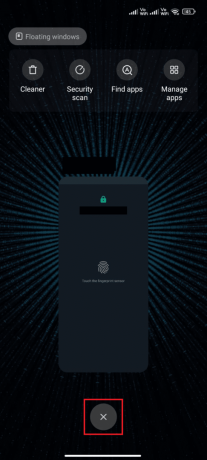
4. Öppna igen Disharmoni och kontrollera om du stöter på problemet igen.
Metod 2: Starta om enheten
En fix som du också kan följa för att lösa problemet med att sökningen inte fungerar är att helt enkelt starta om din mobil. Därför kan du prova att starta appen efter att du har startat om enheten för att se om problemet kvarstår. Läs vår guide på Hur du startar om eller startar om din Android-telefon.

Läs också:7 bästa korrigeringar för Discord 1006-fel på Windows 10
Metod 3: Vänta på Discord Server Uptime
En vanlig orsak till att du kan stöta på problemet med att sökningen inte fungerar beror på serverproblem. Därför är det viktigt att se till att Discord-servrar är igång när de står inför detta problem. Problemet kan helt enkelt vara från serverns ände. I det här fallet är allt du kan göra att vänta på att servrarna ska vara uppe igen.

Metod 4: Felsök Internetanslutning
En annan enkel fix är att se till att din internetanslutning fungerar korrekt. På samma sätt kan en långsam internetanslutning eller dålig nätverkstäckning leda till att sökfunktionen inte fungerar. Det är en bra idé att se till att din internetanslutning fungerar som den ska. Du kan kolla hastigheten på din internetanslutning genom att gå till Hastighets test hemsida. Kolla sedan vår ultimata smarttelefon felsökningsguide för att felsöka din internetanslutning.

Läs också:Åtgärda Discord som inte upptäcker Battle Net-problem
Metod 5: Tillåt behörigheter att discord
Följ stegen nedan för att ge den nödvändiga pone-tillståndet till Discord:
1. Tryck på inställningar app.

2. Klicka sedan på Appar och tryck sedan på Hantera appar.

3. Tryck nu på Disharmoni som visat.
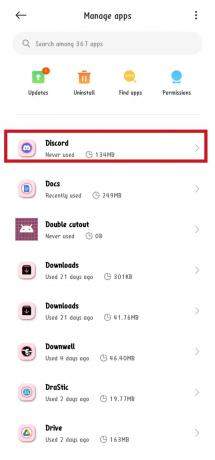
4. Tryck sedan på App tillåtelser.
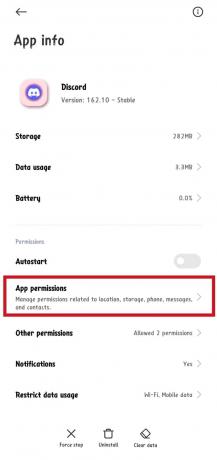
5. Klicka nu på ett av alternativen under Inte tillåtet sektion.

6. Slutligen väljer du Tillåt endast när du använder appen alternativ.
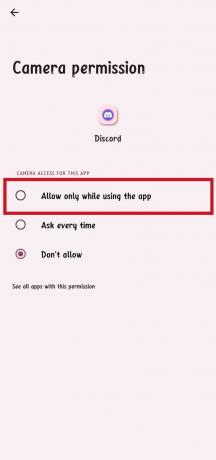
7. Upprepa detta för alla nödvändiga behörigheter.
Metod 6: Uppdatera Discord-appen
Du kan också stöta på ett problem med att sökningen inte fungerar helt enkelt på grund av att du har en äldre version av appen installerad. I det här fallet är en enkel fix att ladda ner och installera den senaste uppdateringen för appen. Uppdateringar ger vanligtvis buggfixar såväl som optimeringar som förbättrar appens stabilitet. Därför är det en bra idé att uppdatera Discord-appen när en ny version är tillgänglig.
1. Navigera till din Hemskärm och tryck Play Butik.
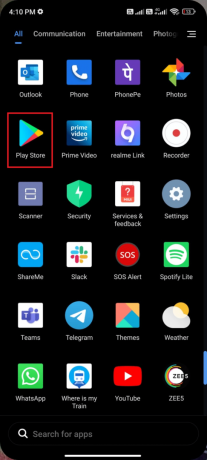
2. Sök nu Disharmoni i sökfältet.

3A. Om du ser en uppdatering tillgänglig trycker du på Uppdatering alternativ som visas.
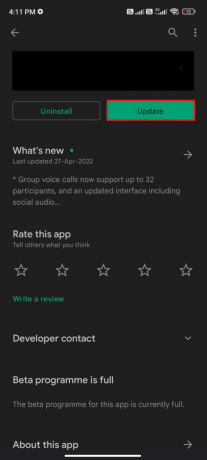
3B. Om du ser att appen redan är uppdaterad, hoppa till nästa felsökningsmetoder.
4. Vänta tills din app har uppdaterats och kontrollera om du har åtgärdat problemet.
Läs också:5 sätt att åtgärda Discord vänförfrågan misslyckades
Metod 7: Rensa Discord-cache och data
Även om cachen sparar ofta använd information, orsakar de över dagar vissa problem som bara kan fixas genom att rensa dem. Läs vår guide på Hur man rensar cacheminnet på Android-telefon.
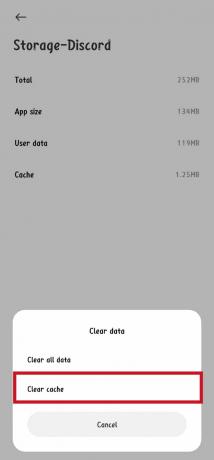
Metod 8: Installera om Discord-appen
Om andra korrigeringar misslyckas med att lösa problemet med att sökningen inte fungerar kan du behöva tillgripa att installera om Discord-appen. Detta kan hjälpa till att lösa de flesta problem samt problem som kan vara orsaken till problemet. Att utföra en ren installation av appen är en bra idé. Allt du behöver göra är att avinstallera appen och installera den senaste versionen av appen igen.
1. Gå till Play Butik och sök Disharmoni.
2. Nu, tryck Avinstallera som visat.

3. Vänta tills appen är helt avinstallerad från din Android. Sök sedan igen efter Disharmoni och tryck Installera.
4. När din app har installerats på enheten trycker du på Öppen som avbildats.

Metod 9: Kontakta Discord Support Team
Det är också en bra idé att kontakta Discord-stöd team för att få officiell hjälp. På samma sätt kan det vara till stor hjälp att rapportera dina problem till supportteamet. I vissa fall kan det också leda till att appen får en officiell patchuppdatering för att lösa ett sådant problem.

Läs också:15 bästa soundboard för Discord
Vanliga frågor (FAQs)
Q1. Vad är Discord-sökfunktionen på mobilen?
Ans. Discord-sökfunktionen på mobilen liknar den som är tillgänglig på PC och andra. Likaså är det en mycket användbar funktion i appen som du kan använda för att hitta specifika chattar, kanaler osv. Den här funktionen låter dig också välja mellan användare, textkanaler, röstkanaler och servrar för att söka med filtret.
Q2. Kan du använda andra funktioner när Discord-sökning inte fungerar mobilt?
Ans. Ja, kan du använda alla andra funktioner i Discord även när sökfunktionen inte fungerar. Däremot kanske du tycker att det är mindre bekvämt att använda appen eftersom sökfunktionen är ett mycket användbart verktyg.
Q3. Är det möjligt att fixa Discord-serverproblem?
Ans. Tyvärr är det inte möjligt att fixa Discord-serverproblem. Det finns ingen fix som du kan följa när du möter serverproblem. Allt du kan göra när du står inför ett sådant problem är att helt enkelt vänta på att servrarna ska vara igång igen. Du kan alltid gå tillbaka till serverstatuswebbplatsen efter en tid för att se om servrarna fortfarande är nere.
Q4. Finns det en huvudfix för Discord-sökning som inte fungerar på mobilproblem?
Ans. Tyvärr finns det ingen huvudfix för att sökfunktionen inte fungerar i Discord. Därför är det en bra idé att prova alla de olika metoderna i den här artikeln för att lösa problemet.
F5. Var hittar du sökfunktionen på mobilen?
Ans. Du hittar sökfunktionen på Discord mobilapplikation i navigeringsfältet längst ner på skärmen. På samma sätt måste du klicka på ikonen förstoringsglas för att starta en sökning.
Rekommenderad:
- 9 sätt att fixa Apex Legends Inga servrar hittades
- Hur man söker på Discord Mobile App
- Åtgärda Discord Search som inte fungerar på PC
- Fix Discord Server Owner Crown Visas inte
Vi hoppas att den här guiden var till hjälp och att du kunde lära dig om de olika metoderna för att fixa Discord-sökning fungerar inte på mobilen. Låt oss veta vilken metod som fungerade bäst för dig. Om du har några frågor eller förslag, skriv dem gärna i kommentarsfältet nedan.